在等待 WordPress 后台加载时,您是否曾感觉自己陷入了时间循环?如果您遇到 WordPress 后台速度变慢的问题,那么您并不孤单。缓慢的管理面板不仅仅是一个小小的不便,它还是有效网站管理的一个重大障碍。
但好消息是:后台迟缓并不是无期徒刑。本文将指导您通过一套全面的策略来优化 WordPress 后台的性能。告别缓慢的加载时间,迎接更高效的 WordPress 体验。
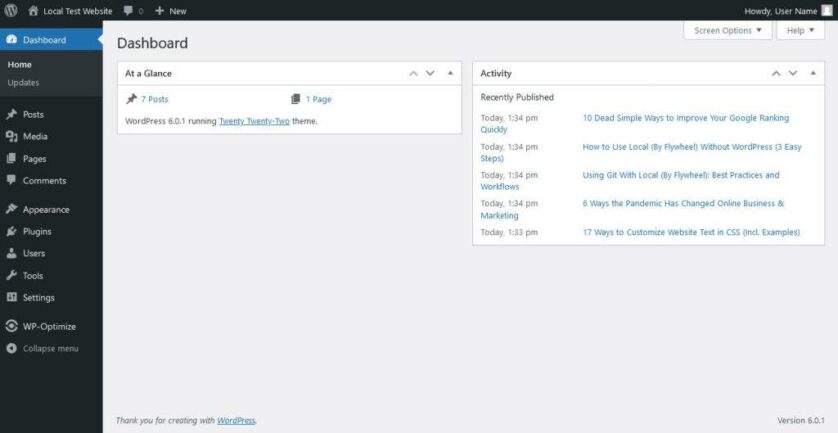
1. 检查您的连接
当谈到后台速度时,您的互联网连接可能是一个无声杀手。如果您在无线网络不稳定的地方工作,那么您已经处于不利地位。使用Speedtest.net等速度测试工具来检查您的互联网速度。如果低于标准,您可能需要考虑升级您的互联网套餐或使用有线连接以获得更稳定的体验。
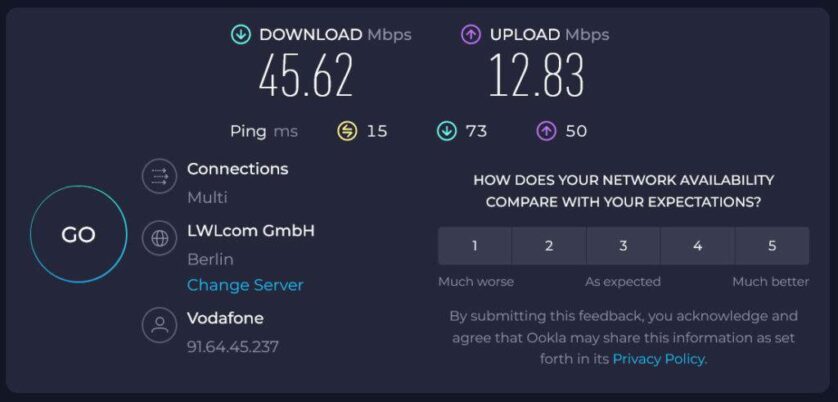
在服务器端,如果您采用共享托管计划,则可以与其他网站共享资源。当这些网站经历高流量时,它可能会减慢您的仪表板速度。
大多数托管提供商都提供状态页面,您可以在其中检查任何持续的问题或维护。如果服务器问题是一个反复出现的问题,那么可能是时候考虑更强大的托管解决方案了,例如 VPS 或云服务器。
2. 测试 WordPress 后台的速度
在网站后端进行速度测试是解决这种情况的明智方法。Lighthouse是执行此操作的一个很好的工具,因为它是一个全面的性能审计器。当您运行 Lighthouse 测试时,您不仅会获得 WordPress 后端的“快”或“慢”标签,还会获得“快”或“慢”标签。相反,您将获得各种性能指标的详细分析,例如:
- 文件大小— 大文件,尤其是图像和视频,可能会降低仪表板的速度。Lighthouse 会指出这些,以便您可以优化它们。
- 渲染阻塞资源— 这些是脚本和样式表,它们会阻止页面在加载之前显示。Lighthouse 可以识别这些罪魁祸首,允许您推迟或异步加载它们。
- 服务器响应时间——如果您的服务器响应时间过长,则可能会延迟其他一切。Lighthouse 将其衡量为首字节时间(TTFB),帮助您确定服务器速度是否是瓶颈。
运行 Lighthouse 测试非常简单。使用 Chrome 浏览器,打开浏览器开发工具,例如右键单击 WordPress 仪表盘上的任意位置并选择Inspect。导航到Lighthouse选项卡并单击生成报告。然后,该工具将发挥其魔力,为您提供导致仪表板速度减慢的详细故障信息。
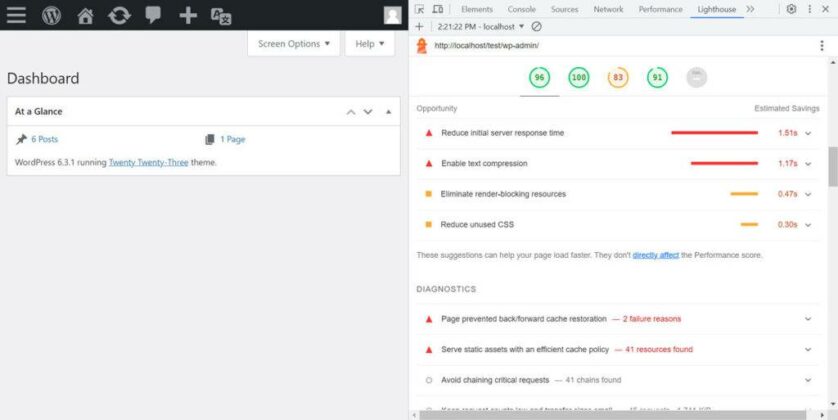
3.定期更新WordPress
每次WordPress 更新不仅带来新功能,而且通常还包括性能改进。运行过时的版本意味着您会错过这些增强功能。它们的范围从代码改进到缓存增强,所有这些都是为了让您的网站运行得更流畅、更快。
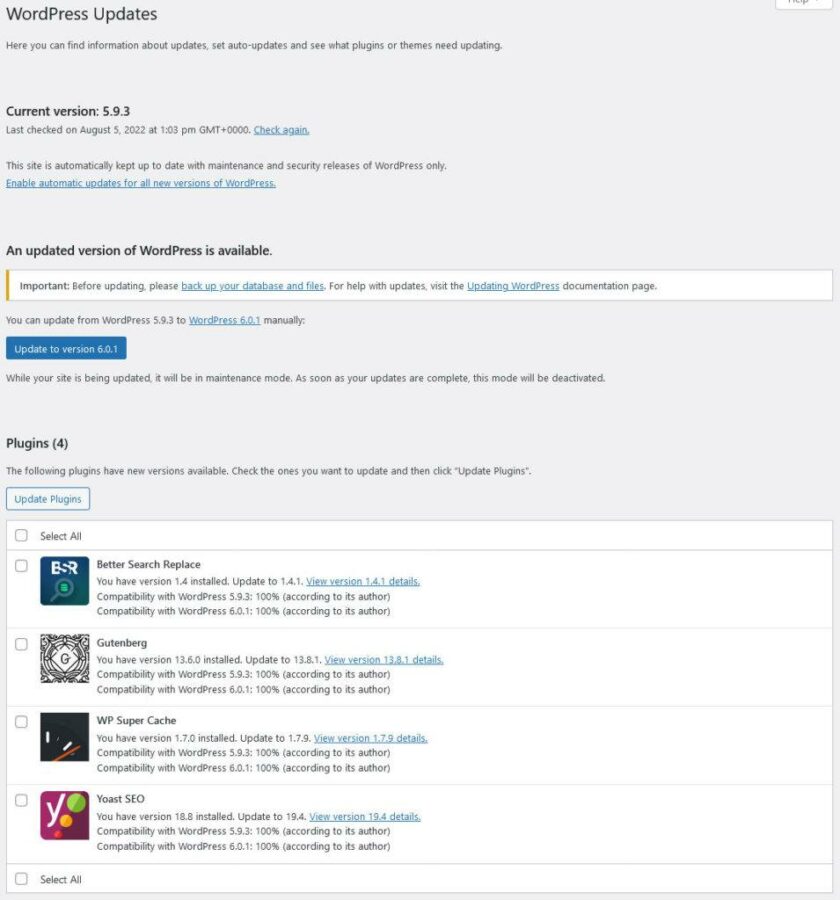
另一个考虑因素是,由于 WordPress 的受欢迎程度,它是黑客和数据窃贼的主要目标。通过运行过时的版本,您实际上是在为恶意软件或其他代码注入等事件打开后门。该恶意软件会显着降低您网站的速度。
4.调整PHP设置
WordPress 是基于 PHP 构建的,因此您使用的版本会显着影响您网站的速度。新版本的编程语言不仅更安全而且速度更快。根据Cloudways进行的基准测试,PHP 8.0 几乎是 PHP 5.6 的三倍。
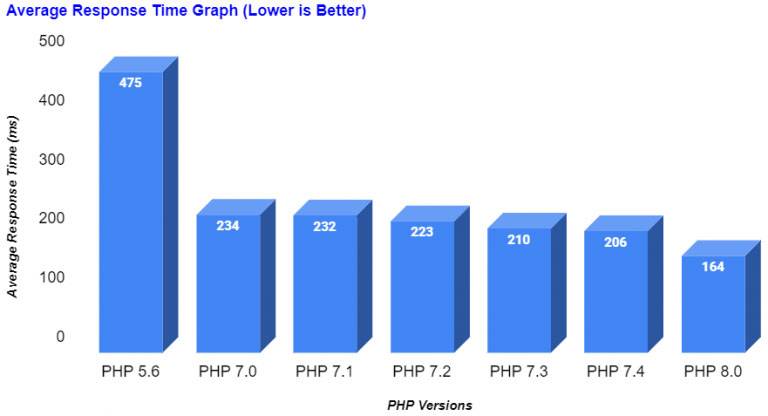
不确定您的服务器正在运行哪个 PHP 版本?您可以通过WordPress 后台的“工具”菜单下或仪表板上的小工具中的“站点运行状况”轻松检查它。
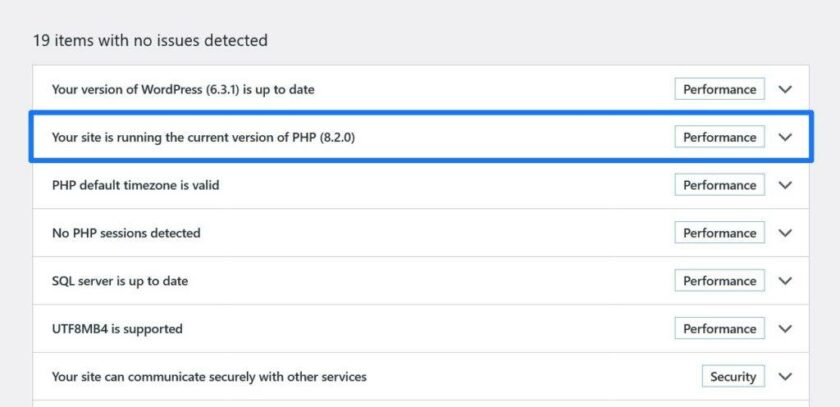
如何增加 PHP 内存限制
您可以在 PHP 设置中使用的另一个杠杆是内存限制。将此视为您的网站执行任务所需的“脑力”量。内存越多,仪表板加载和执行操作的速度就越快。
您通常可以通过托管控制面板增加 PHP 内存限制。但如果您愿意修改代码,也可以通过编辑wp-config.php文件来完成。
只需添加该行define('WP_MEMORY_LIMIT', '256M');即可将限制增加到 256 MB。如果您的 WordPress 后端速度很慢,这可能有助于解决问题。
5.检查你的插件
大多数 WordPress 网站至少使用一些插件,但有些插件可能会消耗大量资源,从而降低仪表板速度。那么,您如何识别这些罪魁祸首以及您能对他们采取什么措施呢?
除了测试 WordPress 后端的速度之外, WP Hive 也是一个非常好的工具。它是一个 Chrome(和 Firefox)扩展,可以在 WordPress 插件目录中为您安装的每个插件提供性能指标。
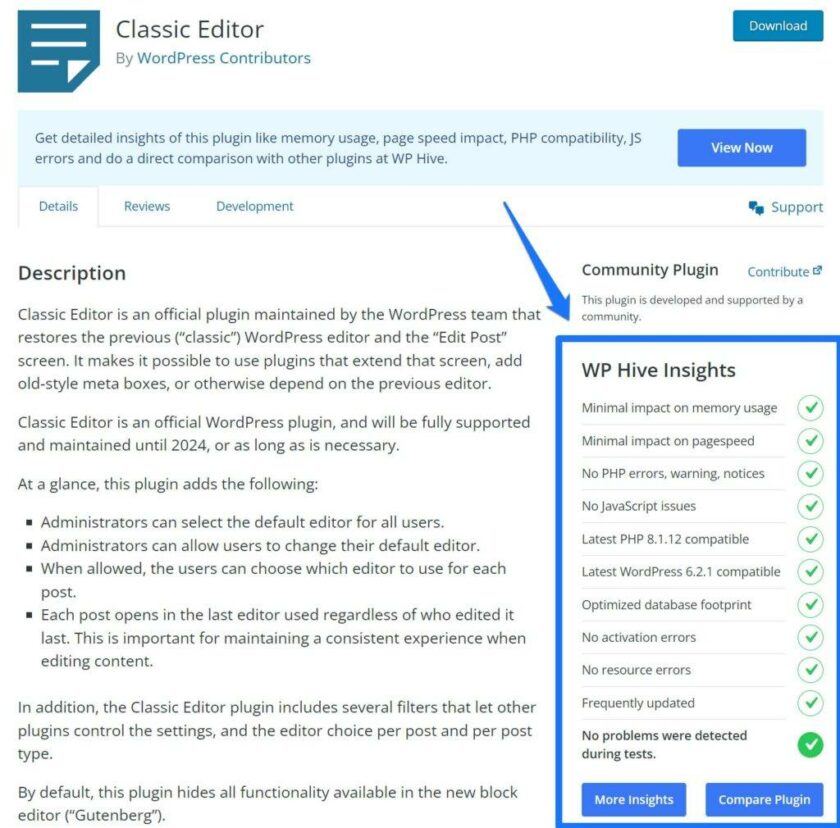
WP Hive 可以向您显示插件使用了多少内存、它如何影响页面速度,甚至是否会引发任何错误。它还允许您将一个插件与另一个插件进行比较,提供对每个插件性能指标的详细了解。当您尝试加快 WordPress 仪表板速度时,此类信息非常宝贵。
一旦您确定了拖慢速度的插件,下一步就是考虑停用它们,看看这样做是否可以提高仪表板速度。
但是,如果该插件对您的网站至关重要怎么办?
在这种情况下,请寻找提供类似功能的更轻的替代品。还值得一提的是,您添加的每个插件都会增加网站的加载时间。因此,我们的目标是使用尽可能少的插件,同时仍然保持您需要的功能。
6. 运行查询监视器来密切关注插件
查询监视器是一种更高级的工具,可以让您更深入地了解 WordPress 网站数据库级别发生的情况。它通过向您显示站点上运行的所有数据库查询来帮助您识别资源密集型插件。如果您想更深入地了解特定插件为何会减慢仪表板速度,这可能特别有用。
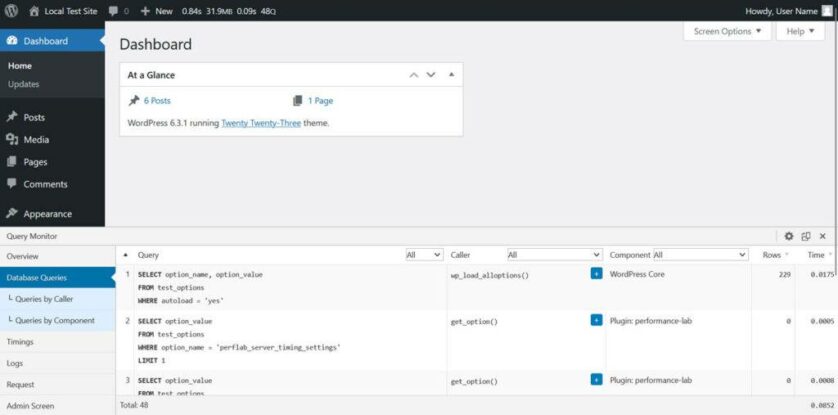
安装插件后,您将在管理工具栏中看到一个新的菜单项。单击它将为您提供数据库查询、PHP 错误等的详细分类。它是一个强大的工具,非常值得用来诊断缓慢的 WordPress 后端。
7. 巧妙地缓存你的网站
缓存的工作原理是存储网页的静态版本,这减轻了服务器的负载并加快了网站的速度。因此,在您的网站上启用它是一个重要的功能。
但问题在于:您的 WordPress 管理区域是您可能不想使用缓存的地方之一。这是因为它通常是一个繁忙的实时变化中心,从新帖子到更新的插件。缓存这些动态内容可能意味着您会看到过时的信息,造成的麻烦比它解决的问题还要多。
值得庆幸的是,有一些缓存插件可以帮助您。以W3 Total Cache和WP Super Cache为例。这些插件附带的设置可让您关闭已登录用户甚至特定页面(例如管理仪表板)的缓存。这样,您就可以在网站前端享受速度优势,同时确保您的管理区域保持最新状态。
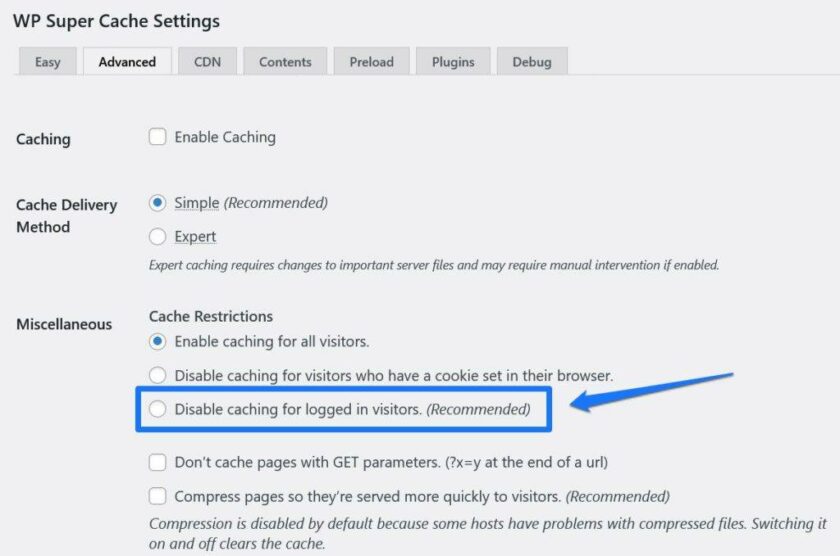
8. 使用 CDN 提高速度
CDN的工作原理是在全球各地的服务器网络上分发网站的静态资源。此设置最大限度地缩短了服务器和用户之间的距离,减少了延迟并加快了对网站的访问速度。
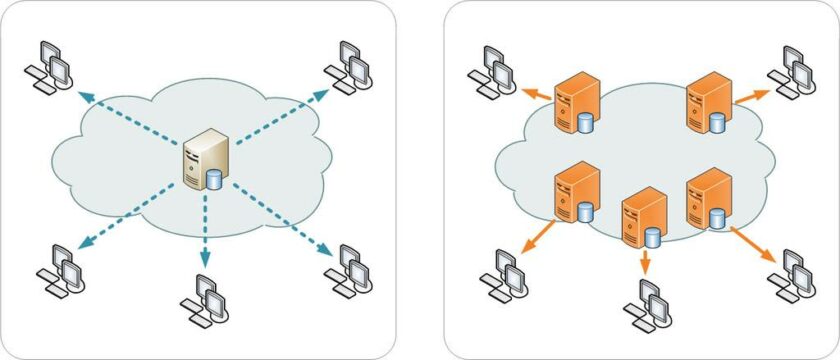
但这不仅仅与您网站的前端有关。CDN 还可以提高 WordPress 管理区域的速度。如果您或您的团队从不同位置访问管理仪表板,这尤其有用。
9.减少WordPress自动保存间隔
自动保存间隔是指 WordPress 每次自动保存您的帖子和页面之间的时间间隔。默认情况下,该时间设置为 60 秒。虽然这对于防止数据丢失来说是天赐之物,但它也有其缺点。
每次自动保存都会触发一个消耗服务器资源的进程。因此,如果您正在古腾堡撰写一篇长篇、媒体丰富的帖子,这些自动保存可能会增加并减慢您的仪表板速度。
一些资源有限的托管提供商可能会增加此间隔以避免性能问题。
define('AUTOSAVE_INTERVAL', 300);您可以通过添加到wp-config.php文件来更改自动保存间隔。将数字调整为所需的自动保存频率(以秒为单位)。或者,像Unbloater这样的插件可以帮助您通过用户友好的界面管理自动保存设置。

10.限制文章修订
与自动保存设置相关的内容是修订后。每次您保存或更新帖子或页面时,WordPress 都会创建这些内容,以便您可以在需要时返回到早期版本。问题:每个快照都存储在您的MySQL 数据库中。
现在,如果您是一位独立博主,这可能不是什么大问题。但是,如果您运行的是多作者博客,则问题会随着您网站上帖子和作者的数量而增加。很快,您就会拥有一个庞大的数据库,这可能会降低仪表板的速度。
那么,解决办法是什么呢?限制 WordPress 保留的后期修订数量。您可以通过在wp-config.php文件中添加一行代码来完成此操作:
define('WP_POST_REVISIONS', 3);
通过添加此行,您将指示 WordPress 仅保留每篇文章的最后三个修订版本。任何旧版本都会在下次创建新版本时启动。这是保持数据库精简的简单方法,不仅可以提高网站的速度,还可以提高缓慢的 WordPress 后端的性能。
11. 进行数据库清理
由于我们刚刚了解了数据库对于 WordPress 性能(包括后端)的重要性,让我们继续讨论该主题。
简化的数据库不仅是一种美好的东西,而且是一种必需品。您的数据库需要处理的信息越多,站点加载所需的时间就越长。如果您使用WooCommerce运行电子商务网站,则尤其如此,因为它存储大量临时数据(称为瞬态数据)。
然而,您不必是清理数据库的专家。像WP-Optimize这样的插件可以成为你的清理人员。该插件可以清除旧版本、垃圾评论和其他数据。
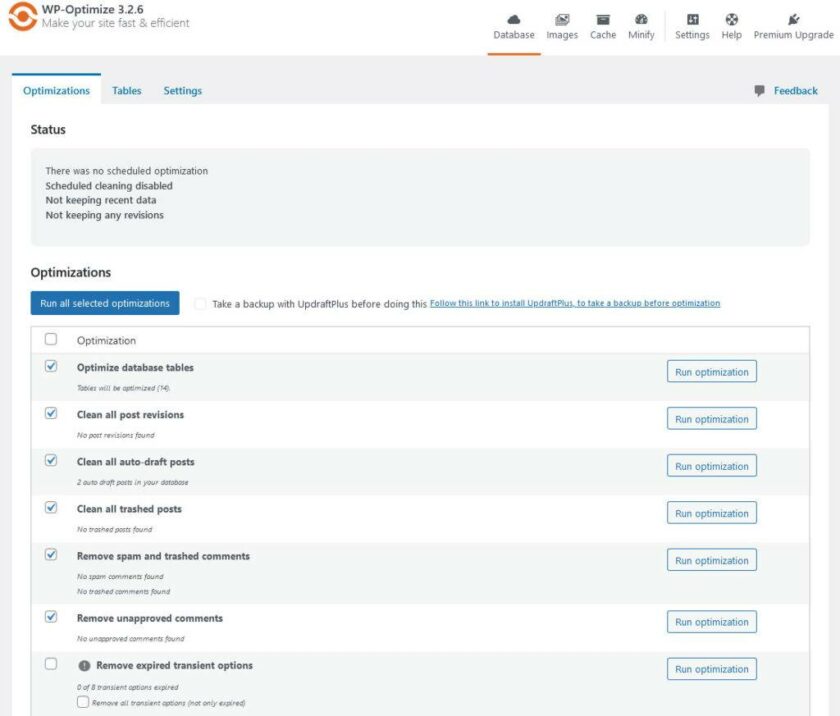
但在你开始大肆清理之前,一定要确保备份你的数据库。您不想意外删除一些重要的内容,然后希望有一台时光机来检索它。
12.评估你的主题的表现
我们来谈谈您的 WordPress 主题。这不仅仅是美学的问题。您可能会惊讶地发现某些主题带有臃肿的代码或不必要的功能,这些功能可能会减慢您的网站和 WordPress 后端的速度。
那么,你如何确定你的主题是否是罪魁祸首呢?
首先,您需要获得一个比较基准。切换到默认 WordPress 主题,例如Twenty Twenty-Three。这将使您了解干净、优化的主题如何在您的网站上执行。
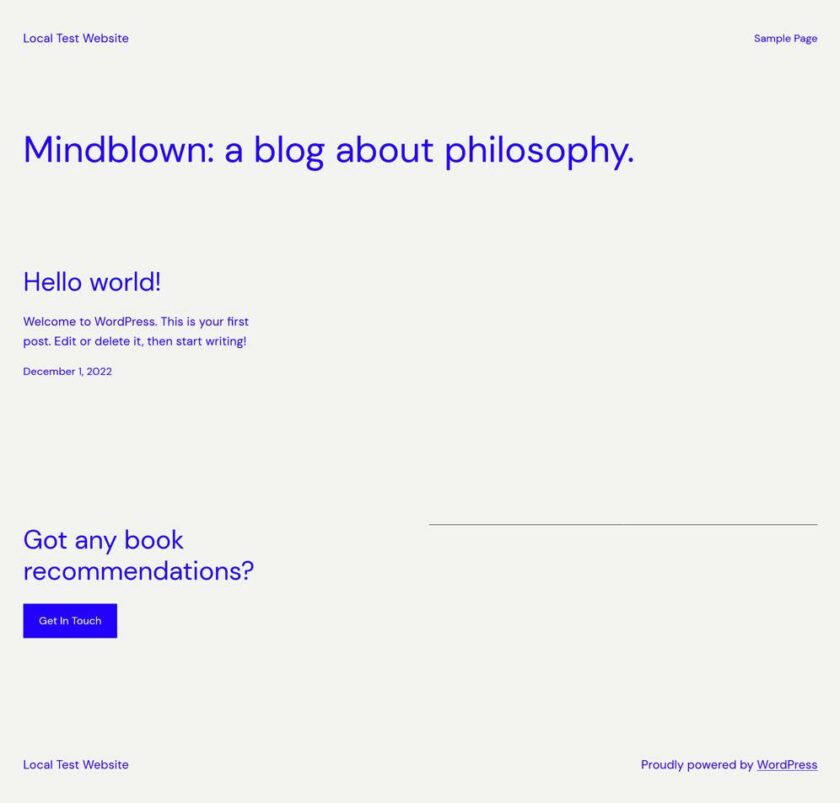
完成此操作后,使用Lighthouse等浏览器开发人员工具测量仪表板的速度。它们可以在访问 WordPress 后端时提供有关加载时间、页面大小以及主题加载的所有资源的见解。由于您需要登录来测试 WordPress 后端的速度,因此外部工具不适合此目的。
获得基线后,就可以切换回原来的主题了。再次运行相同的测试并比较结果。请留意大文件或过多的HTTP 请求,因为这些可能是危险信号。
13.使用心跳控制插件
WordPress Heartbeat API 允许您的浏览器和服务器之间进行实时通信。虽然这对于自动保存帖子和显示插件通知等功能很有用,但它也会给服务器资源带来压力。
您会看到,当您编辑帖子时,此 API 每隔 15 秒向您的服务器发送一次 AJAX 请求,在仪表板上则每 60 秒向您的服务器发送一次 AJAX 请求。随着时间的推移,特别是如果您是那种需要长时间保持 WordPress 管理员开放的人,这些 AJAX 请求可能会累积并给您的服务器带来压力。
值得庆幸的是,有心跳控制插件,它允许您管理这些通信的频率。通过降低频率,您可以减少服务器负载,从而加快仪表板速度。
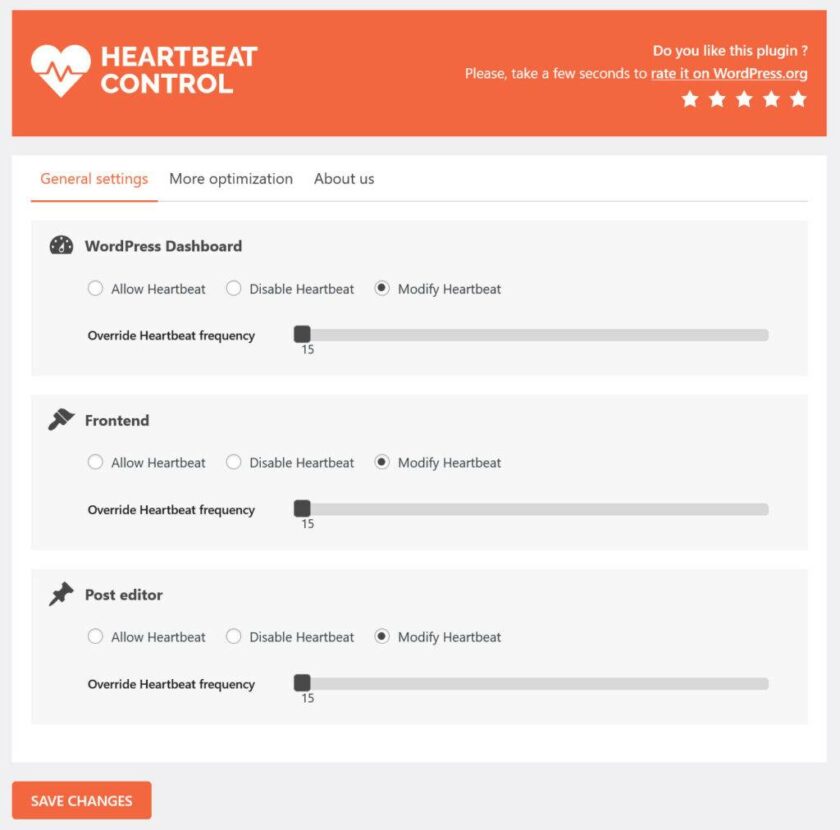
14. 调整屏幕选项
您是否曾经感觉您的 WordPress 仪表板充斥着太多的小部件和模块 – 以至于导致您的仪表板加载速度变慢?如果是这样,你并不孤单。
好消息是 WordPress 有一个内置功能,可让您自定义管理屏幕并减少可见元素,从而降低后端速度。它称为“屏幕选项”,您可以在 WordPress 仪表板的大多数页面顶部找到它。
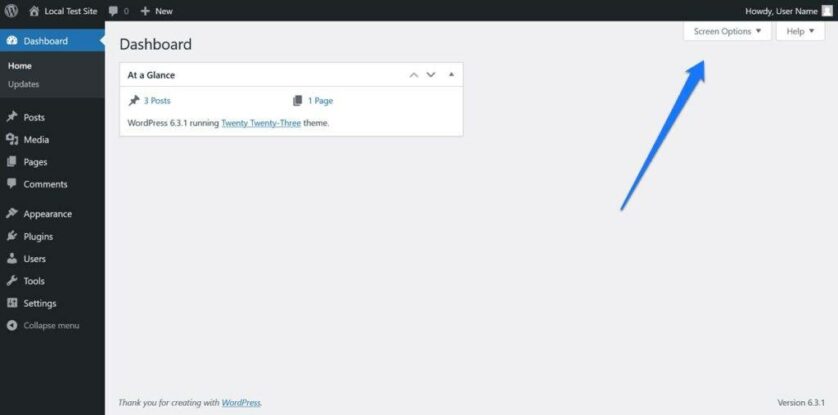
单击它时,将出现一个下拉菜单,允许您自定义在该特定管理页面上显示的模块或小部件。例如,如果您在“帖子”页面上,您将看到用于显示作者、日期、类别、标签和自定义字段列等的选项。
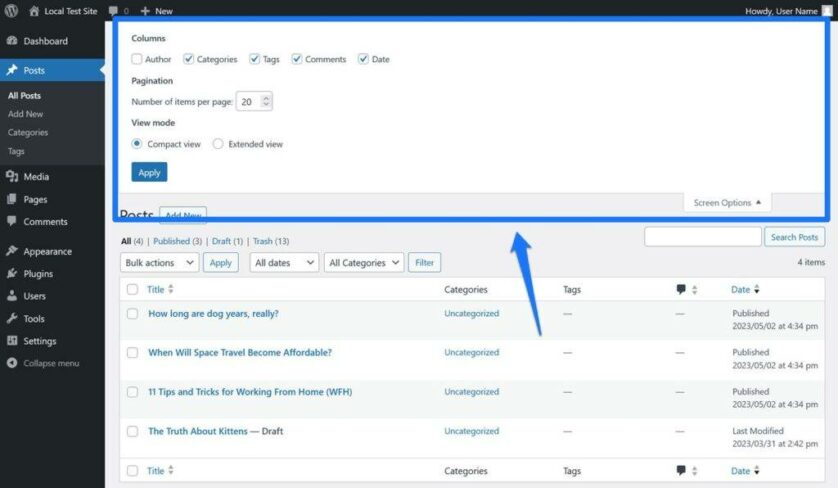
使用屏幕选项来减少管理页面上可见的元素数量,并且您可能会整体加快 WordPress 后端的速度。
15. 升级您的主机
您的托管环境对仪表板的性能起着至关重要的作用。共享托管虽然便宜,但通常资源有限,从而影响仪表板的速度。
但是,在考虑切换主机之前,请确保您已完成前面的所有步骤。如果仪表板仍然表现不佳,那么了解瓶颈在哪里就至关重要。WP Benchmark等工具可以帮助您衡量服务器的性能。
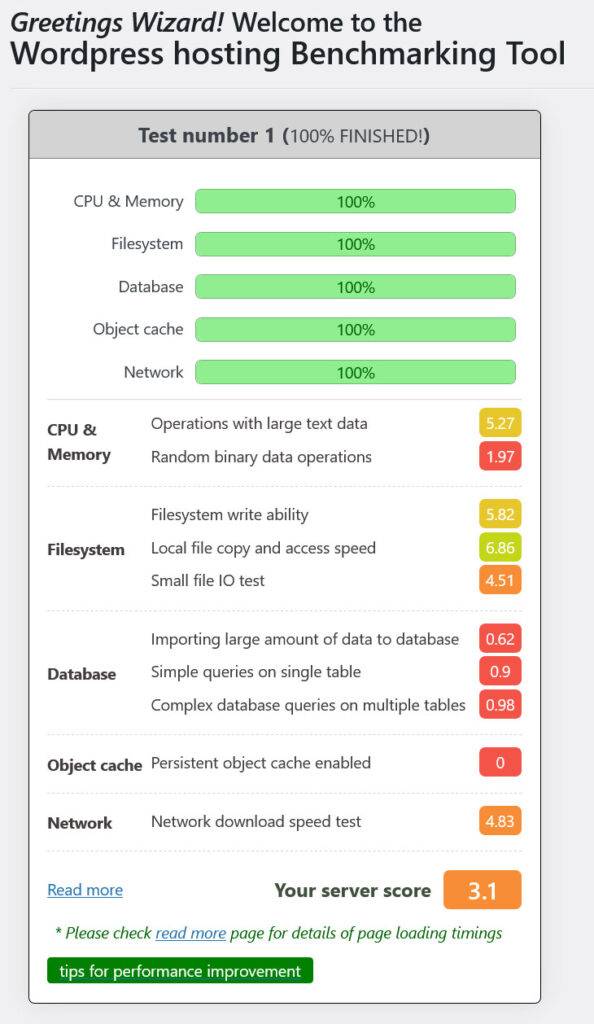
请特别注意第一个字节的时间 (TTFB),它衡量服务器响应请求的速度。如果 TTFB 较高,则您的服务器可能是罪魁祸首。
如果您确实决定进行转换,请寻找一家能够根据您的需求进行扩展、提供强大的安全措施并拥有可靠记录的托管公司。
总结:加快缓慢的 WordPress 后台速度
作为网站的中央管理工具,缓慢的 WordPress 后端确实会降低您的工作效率。值得庆幸的是,如果需要的话,您可以采取很多措施来加快仪表板的速度 – 从检查您的互联网连接、更新 PHP 版本到清理数据库和管理屏幕。
我们希望您发现本分步指南很有用。依次实施这些策略,您将获得更高效、更愉快的 WordPress 体验。
您如何优化 WordPress 仪表板以提高速度?请在下面的评论中分享您的提示和技巧。




